碎碎念
因为前段时间,把1TB的大盘鸡出了,导致没有存储型的VPS搭建私有云盘🔗,刚好昨天晚上有幸又收到一台日本存储VPS,今天有空来重新搭建一下OSO云盘🖱️,记录搭建步骤,也算作为Alist的搭建教程,各位小伙伴如果还没有搭建过Alist不妨来试一试 
Alist相关地址
- Github地址:https://github.com/Xhofe/alist
- Demo演示站:https://alist.nn.ci/
- Document文档:https://alist-doc.nn.ci/docs/intro/
搭建的时候,需要参考Alist文档来进行安装,因为Alist的搭建方式有蛮多种,我用的是一键脚本来进行搭建,最后用宝塔面板反代一下即可。
1.一键脚本安装Alist
通过SSH连接到服务器,输入以下指令来进行安装:
curl -fsSL "https://nn.ci/alist.sh" | bash -s install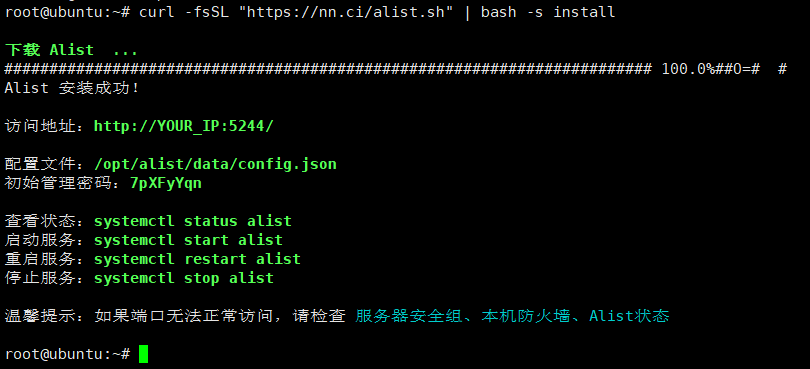 一键安装Alist
一键安装Alist
输入指令安装完成后,会显示访问端口以及默认密码。
2.放行5244端口
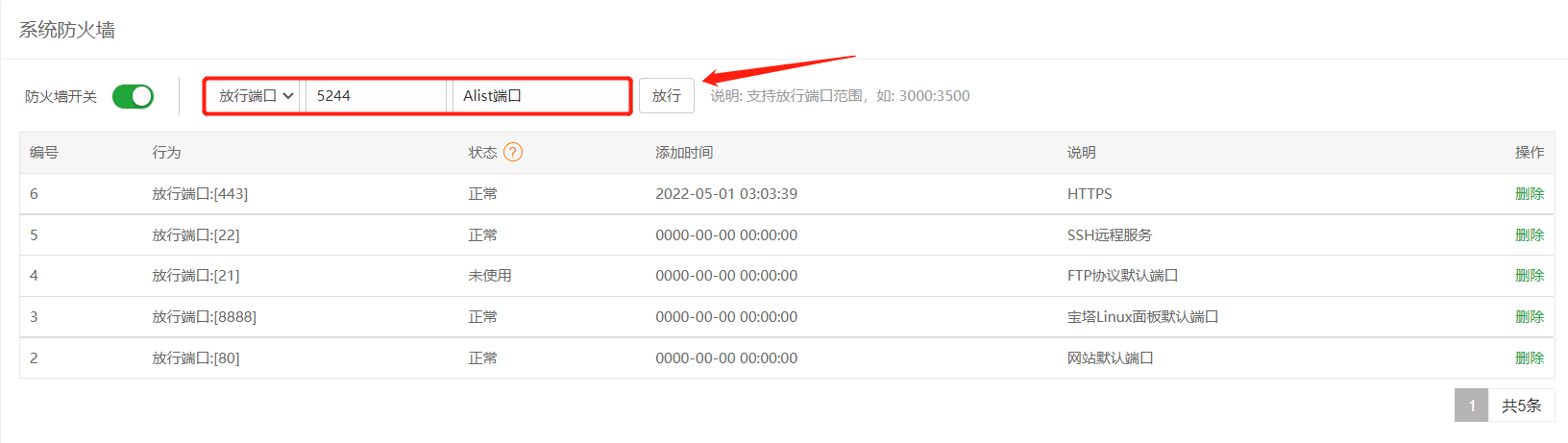 放行端口
放行端口
在安装完成后,需要到宝塔后台放行5244端口。
3.修改默认密码
通过IP:5244进行访问,输入刚刚安装完成时显示的密码进入Alist后台,先改个密码 
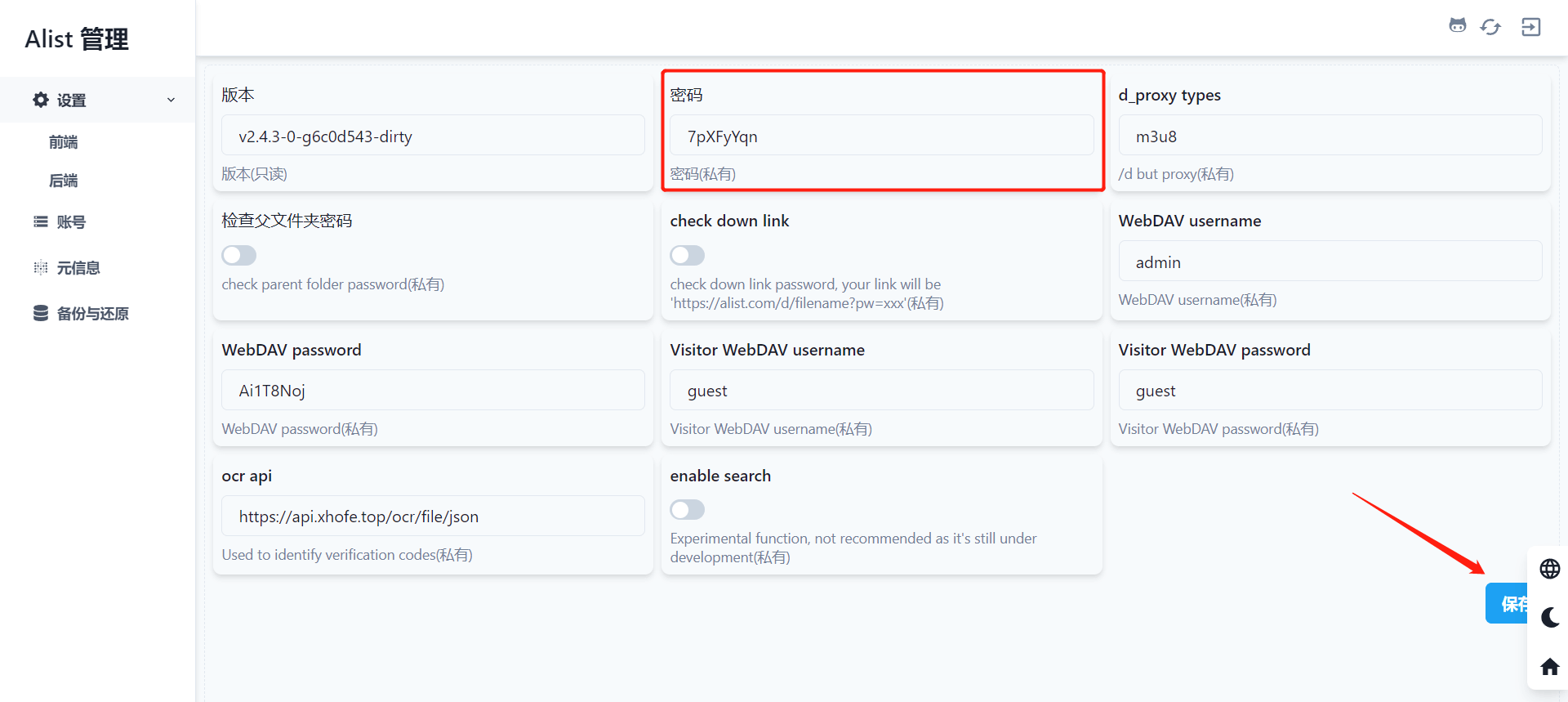 更改后台密码
更改后台密码
4.添加本地路径
这里根据自己的情况而设置,下面简单演示一下,比如我在服务器的根目录创建了个Pan文件夹,作为Alist前端显示文件。
保存后,重新输入IP:5244即可访问。
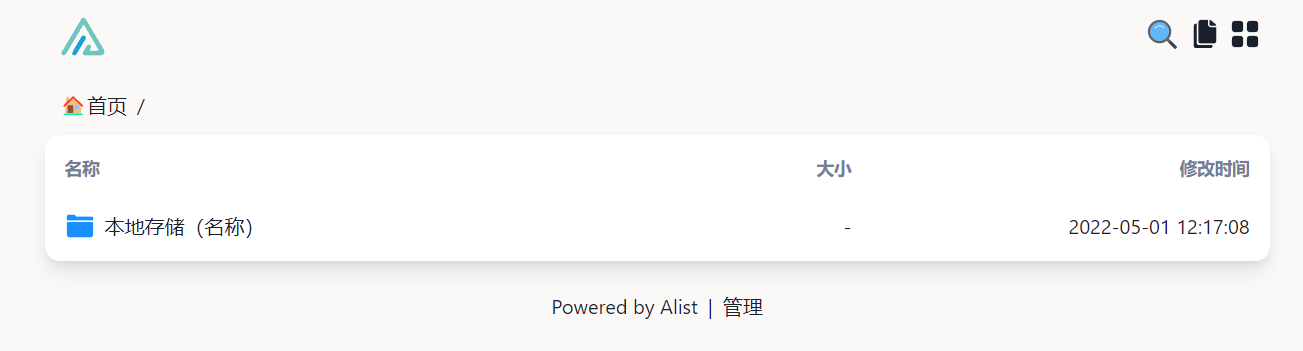 前端显示
前端显示
这样子Alist的搭建其实就算完成了,但是我们如果想通过域名来访问,而不是IP加端口的形式,这个时候需要进行反代。
Alist宝塔反代
1.添加网站
在宝塔后台,添加新的站点,这里需要注意,网站路径改成/opt/alist,因为刚刚通过一键脚本安装,把Alist默认安装在了这个目录下,PHP版本可以直接选择纯静态。
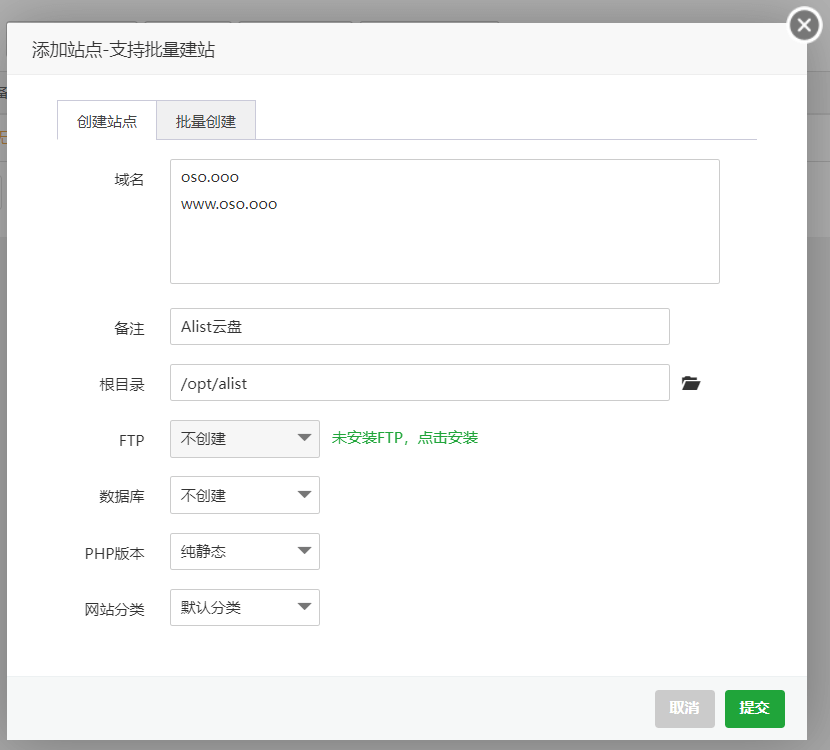 添加站点
添加站点
2.域名解析
把OSO云盘域名解析到服务器IP。
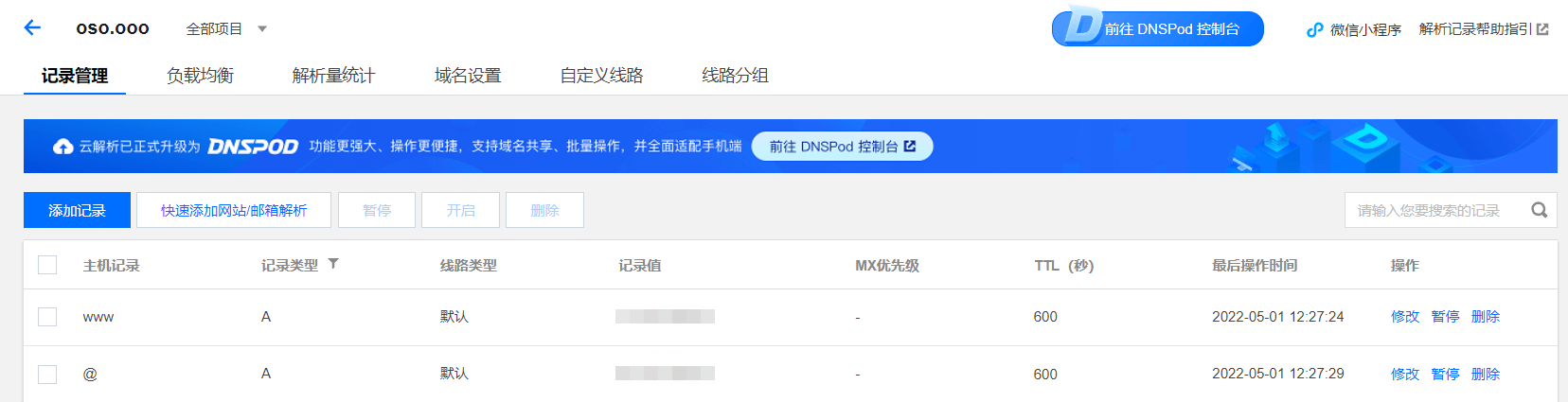 添加解析
添加解析
3.添加SSL
这里就没什么多说的地方啦,自行去申请SSL证书,在宝塔设置一下即可。
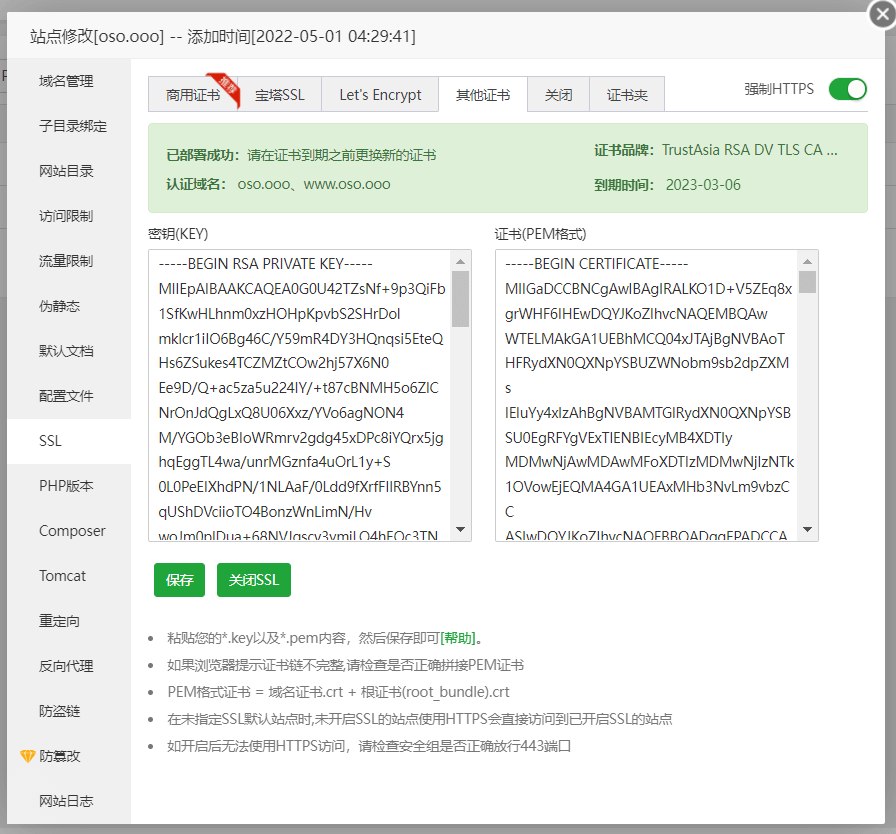 添加SSL
添加SSL
4.反代设置
完成以上步骤后,在刚刚添加的网站设置一下反代,目标域名填写http://127.0.0.1:5244,代理名称随意写。
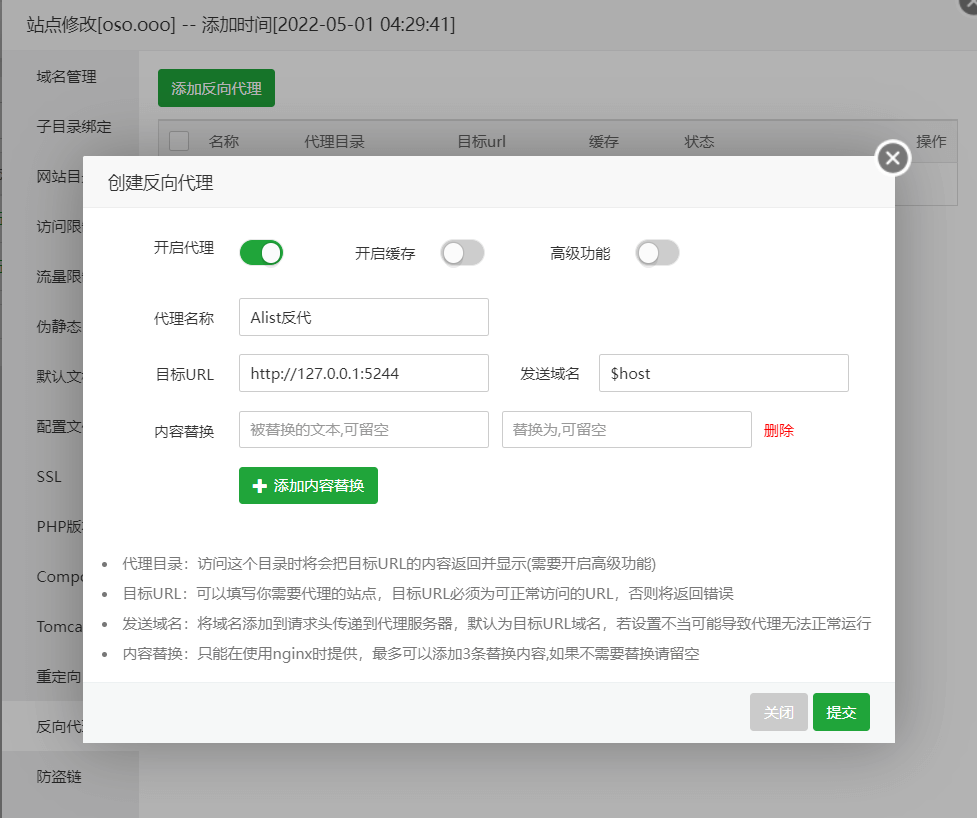 添加反代
添加反代
完成!
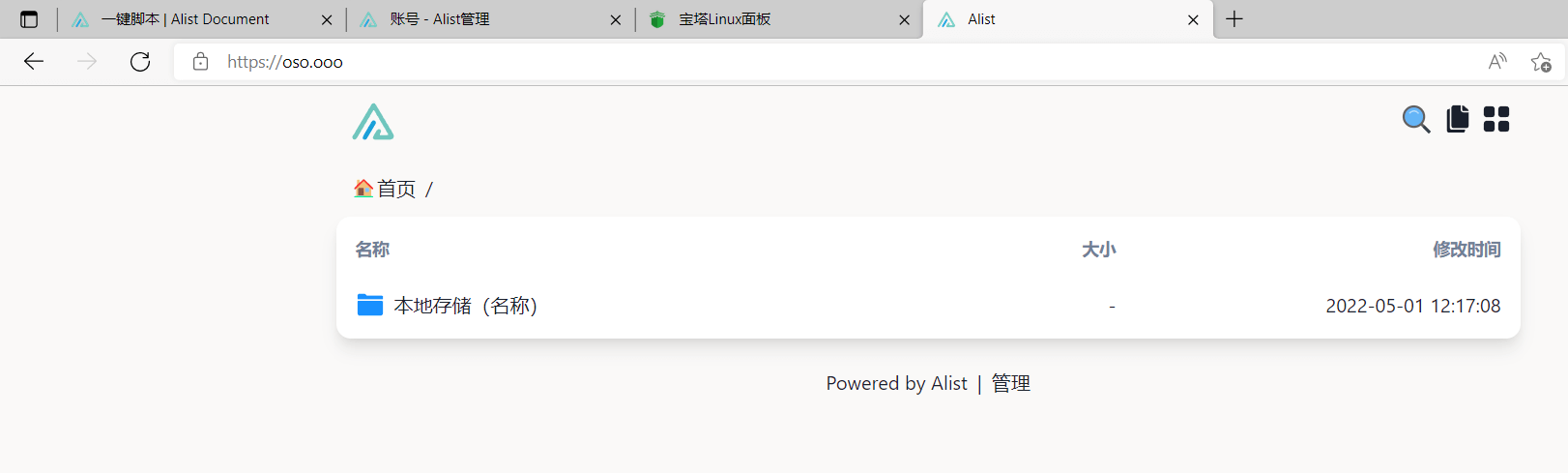 OSO云盘访问
OSO云盘访问
这个时候就可以通过域名来访问Alist了,其他内容请参考相关文档:https://alist-doc.nn.ci/docs/intro/
最后不要忘记了,管理它的几条指令:
查看状态:systemctl status alist
启动服务:systemctl start alist
重启服务:systemctl restart alist
停止服务:systemctl stop alist
 呆呆怪
呆呆怪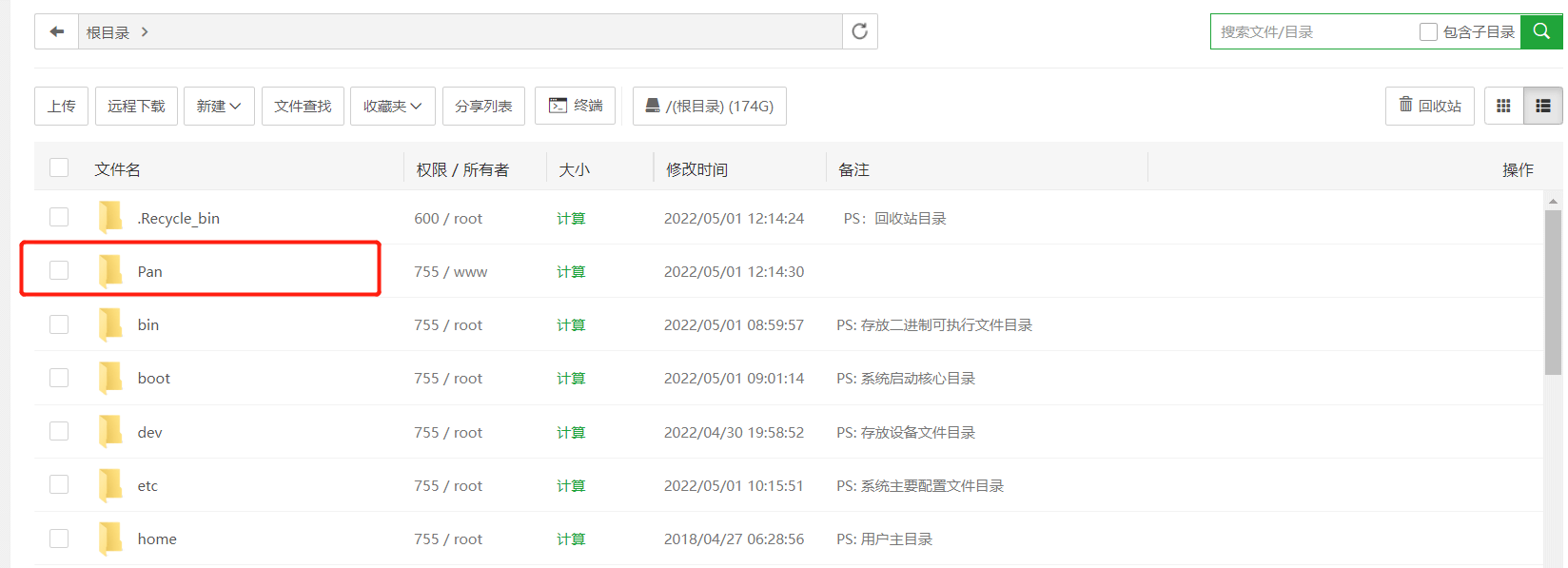
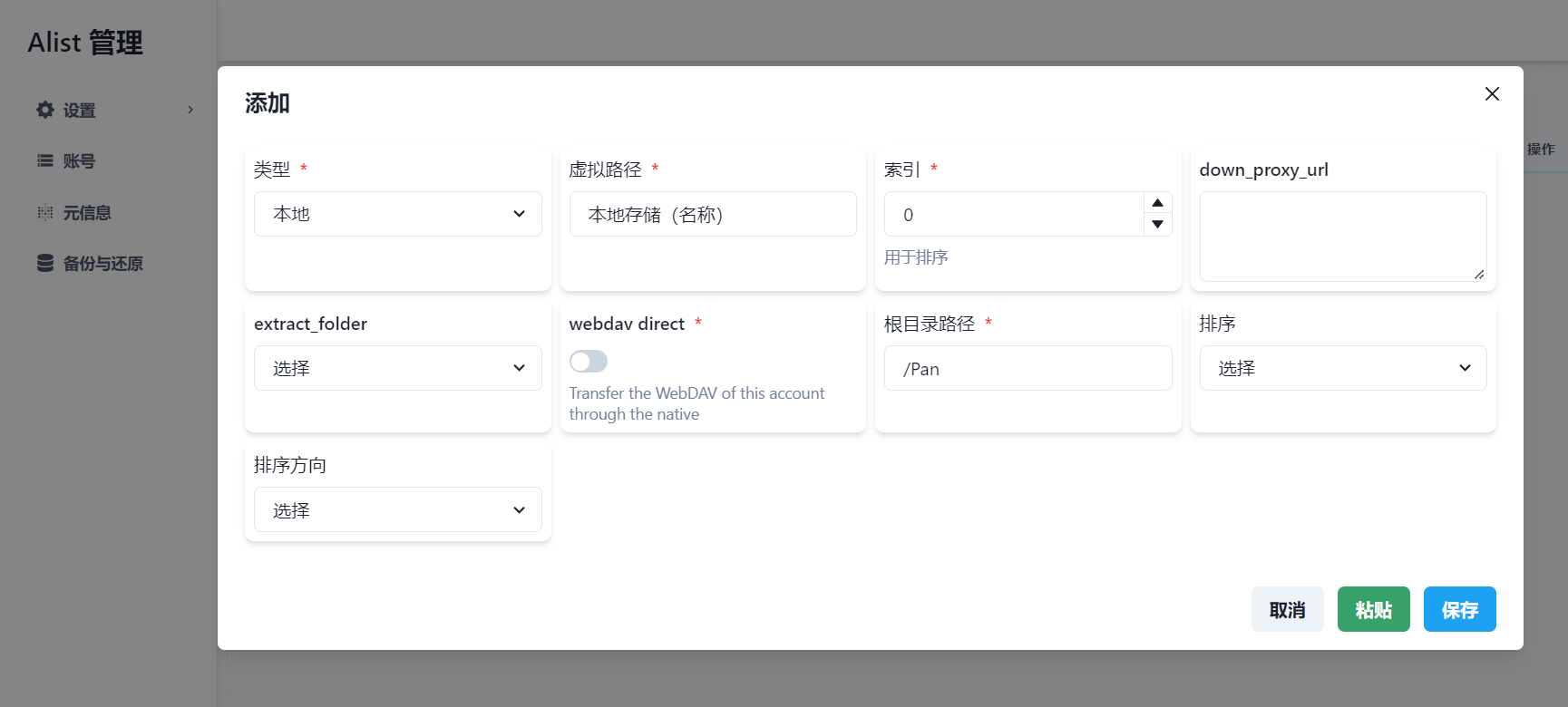
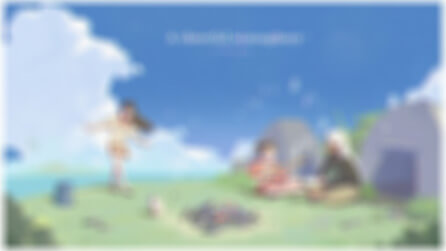
评论已关闭 >_<